在win11中如果要使用某些功能是要用微軟帳戶的,但是也會收到一些帳戶限制,那麼win11微軟帳戶怎麼改成本地帳戶登入呢,其實在帳戶設定裡就能找到。
1、首先,點擊開啟底部「windows標誌」的圖示。
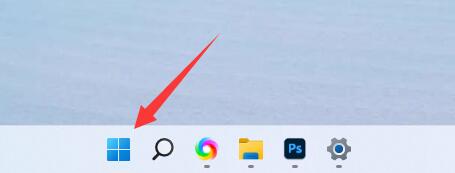
2、接著,在選單上面找到並開啟「設定」的應用程式。
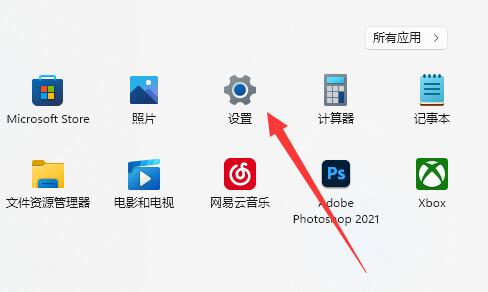
3、然後,在設定的頁面中,點選進入左邊欄的「帳號」頁面。
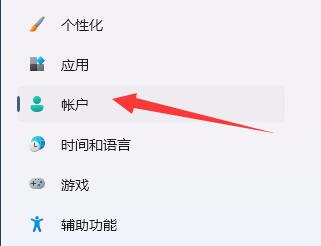
4、隨後,在頁面的右側區域點選開啟「帳號資訊」的選項。
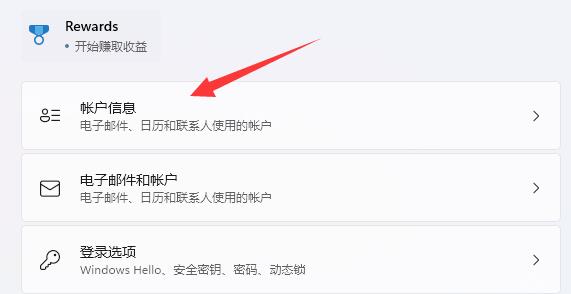
5、開啟後,再在帳號設定裡選擇「使用本機帳號登入」的選項。 (此處需驗證通過)
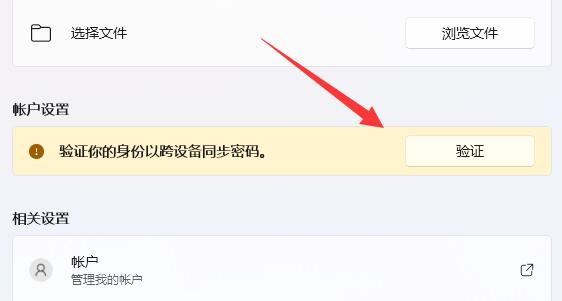
6、最後,再使用本機帳號的帳號密碼登入就行了。
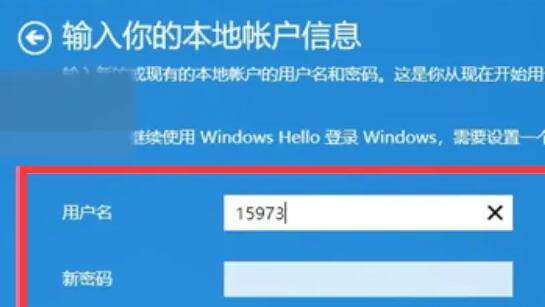
以上是教學:將微軟帳戶改為本機帳戶Win11的詳細內容。更多資訊請關注PHP中文網其他相關文章!




